Cum să obțineți FaceTime pe Windows
Ce să știi
- Un link de invitație trebuie trimis din aplicația FaceTime de pe un iPhone, iPad sau Mac. Calculatoarele bazate pe Windows nu pot iniția un apel FaceTime.
- Pentru a rula FaceTime pe un computer Windows, deschideți un link de invitație FaceTime într-un browser web.
Acest articol acoperă tot ce trebuie să știți despre utilizarea FaceTime pe un computer Windows.
Următorul proces funcționează numai cu iPod touch și iPhone-uri care rulează cel puțin iOS 15, iPad-uri care rulează iPadOS 15 și Mac-uri actualizate la macOS Monterey (12.0).
Cum faci FaceTime pe un computer care rulează Windows?
Pentru a participa la un chat video FaceTime pe un computer care rulează Windows, va trebui să primiți un link de invitație către un chat de la cineva care utilizează aplicația FaceTime pe un iPhone, iPod touch, iPad sau Mac. Vă puteți trimite acest link pentru a schimba dispozitivul sau puteți solicita un link de la alt participant pentru a vă putea alătura.
-
Deschideți aplicația FaceTime pe un computer iPhone, iPod touch, iPad sau Mac.
Dispozitivul dvs. Apple va trebui să ruleze cel puțin iOS 15, iPadOS 15 sau macOS Monterey.
-
Selectați Creați link.
Dacă nu aveți Creați link opțiunea, poate fi necesar să vă actualizați aplicația FaceTime sau sistemul de operare la cea mai recentă versiune.
-
Atingeți Copie pentru a copia adresa web FaceTime în clipboard-ul dispozitivului și apoi inserați-o într-un e-mail sau într-un mesaj pentru a-l trimite unui contact sau dvs. Alternativ, puteți, de asemenea, să atingeți una dintre aplicațiile de chat sugerate pentru a trimite linkul ca DM.
Dacă doriți să vă trimiteți linkul, postați-l într-un chat privat într-o aplicație pe care o puteți accesa și pe computerul Windows, cum ar fi Facebook Messenger, Telegram, Twitter sau WhatsApp.
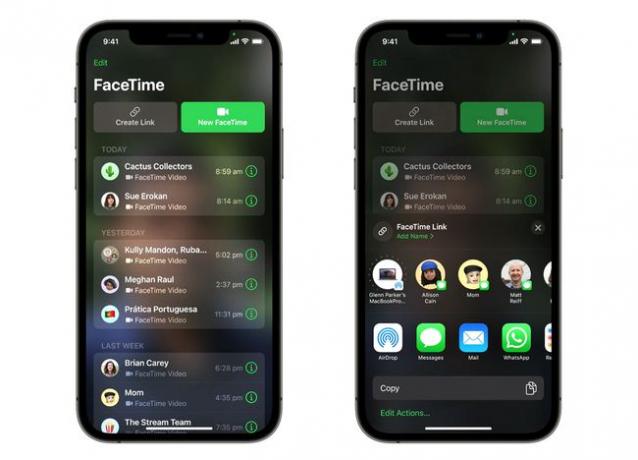
măr
-
Pe computerul dvs. Windows, găsiți linkul FaceTime și deschideți-l în fie Browserul web Microsoft Edge sau Google Chrome.
FaceTime poate funcționa în alte browsere pe Windows, dar Edge și Chrome sunt cele recomandate de Apple.
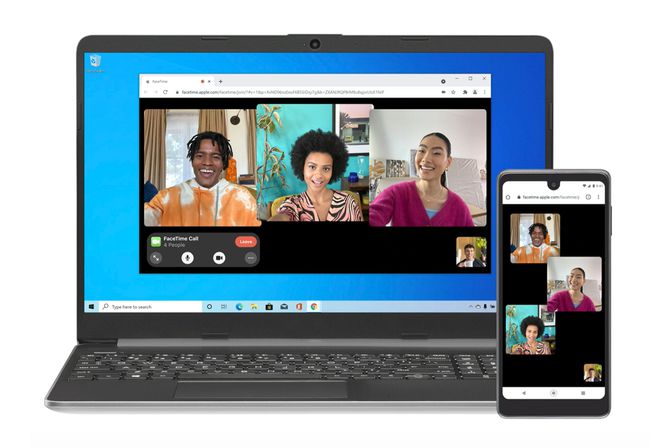
măr
-
Acum veți fi adăugat la chatul FaceTime în browserul web de pe computerul Windows.
Dacă tocmai adăugai computerul tău Windows la chat, acum poți închide aplicația FaceTime de pe dispozitivul tău Apple.
Trebuie să instalez FaceTime pe computerul meu Windows?
Nu există nicio aplicație FaceTime pentru computerele Windows și nici nu aveți nevoie de una. Pe Windows, FaceTime poate fi rulat complet dintr-un browser web făcând clic pe un link de invitație la chat trimis de cineva care participă cu un dispozitiv Apple.
FaceTime pentru PC este sigur?
Apple promite criptare end-to-end pentru comunicațiile sale FaceTime, care mărește confidențialitatea conversației dvs. în mod semnificativ.
Vă puteți spori securitatea asigurându-vă că aveți cea mai recentă versiune de Windows care rulează pe computer și browserul dvs. este actualizat. De asemenea, este o idee bună să faceți clic doar pe linkurile de invitație FaceTime pe care le așteptați. Escrocii prin e-mail pot încerca să vă păcălească făcând clic pe linkuri rău intenționate susținând că sunt pentru un chat FaceTime, când, în realitate, sunt pentru un site web fals.
FAQ
-
Cum fac FaceTime pe un Android?
Odată cu apariția lui iOS 15, utilizatorii se pot alătura unui apel FaceTime de pe un dispozitiv Android, la fel ca de pe un PC cu Windows 10, așa cum este descris mai sus. Dacă un utilizator iOS 15 trimite un link către cineva cu un dispozitiv Android, utilizatorul Android va face clic pe link, va merge la un browser și va participa la apelul FaceTime.
-
Cum partajez ecranul la un apel FaceTime?
În iOS 15, FaceTime include o funcție numită SharePlay, care le va permite utilizatorilor să partajeze videoclipuri și TikTok, să asculte muzică împreună și, în alt mod, să își partajeze ecranele atunci când sunt într-un apel FaceTime.
-
Cum înregistrez un apel FaceTime?
FaceTime nu are încorporată funcționalitate de înregistrare a apelurilor, dar există o soluție. Pentru a înregistra un apel FaceTime pe Mac folosind Quicktime, porniți un apel FaceTime, apoi lansați Quicktime și accesați Fişier > Noua înregistrare a ecranului. Selectați Înregistrați întregul ecran sau Înregistrați porțiunea selectată, având grijă ca fereastra dvs. FaceTime să fie inclusă. Începeți înregistrarea ecranului, apoi terminați înregistrarea când terminați apelul FaceTime.
